电脑用很卡怎么办?
1、启动项即电脑在操作系统登录过程中也会运行的某些后台软件程序,如果不稍加管理设置,启动项堆积很多,那么我们电脑开机速度将会变慢,甚至会影响运行速度
2、这里我们使用360软件为例,点开360软件—点击【优化加速】,再点击【单项加速】里面的【开机加速】,我们就可以找到我们电脑的启动项有多少了,选择自己不需要的软件进行加速即可。
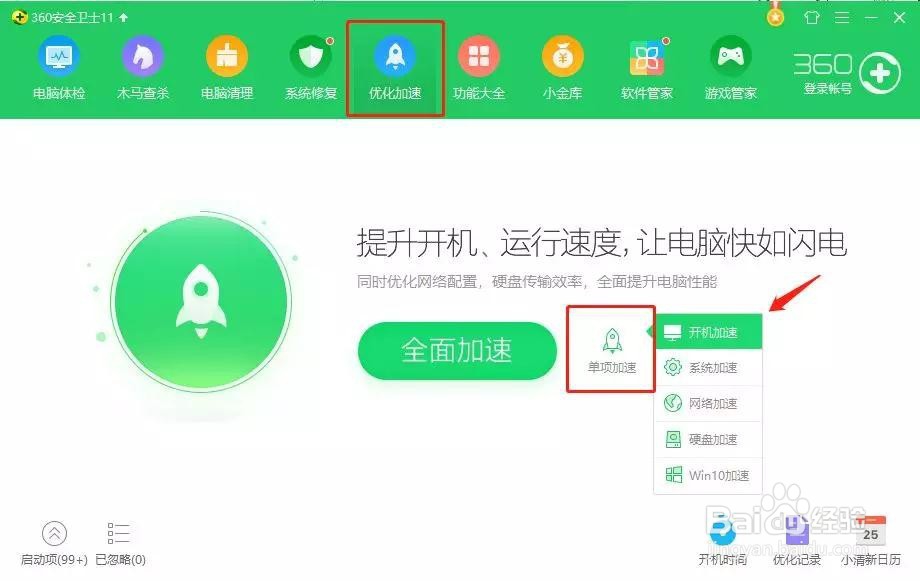
1、系统服务项是指Windows NT操作系统中在后台运行的计算机程序,这些后台程序不会出现程序窗口,只能在任务管理器中才能看到它们的身影。服务项可分为自动、手动、禁用、自动(延迟的自动)共四种类型,用户的电脑如果存在很多自动类型的服务项,将会影响我们使用电脑的运行速度,我们可以根据不同的服务项对其进行禁用处理。
2、在开始搜索【服务】,打开服务管理窗口后,点击【操作】—【导出列表】—【选择导出为txt或csv文件】
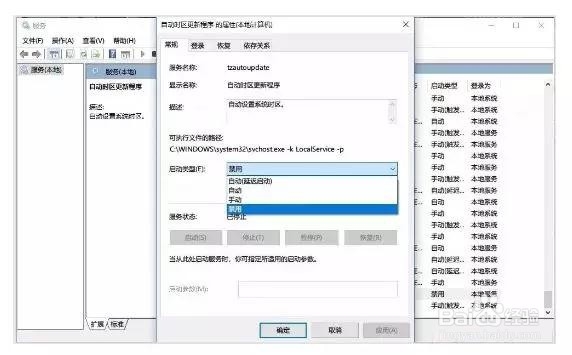
1、有些用户的电脑可能比较老旧硬件配置跟不上,在使用Win10系统后,开启大量系统动画效果后,变的卡顿起来,尤其是Win10的窗口动画让用户在切换程序过程中卡死或是等待很久的情况。
2、右键我的【电脑】—【选择属性】—【高级系统设置】—【高级选项中性能的设置】—选择调整为【最佳性能】点击确定保存即可。
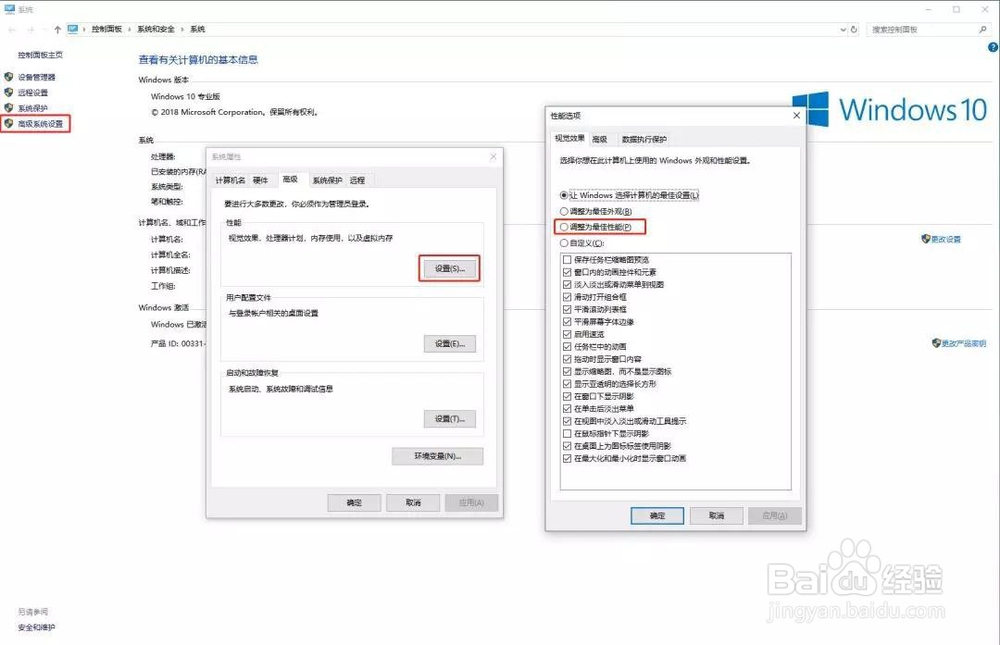
3、还有打开【设置】窗口,点击【轻松使用】—【显示】—【Windows中播放动画】选择关闭。
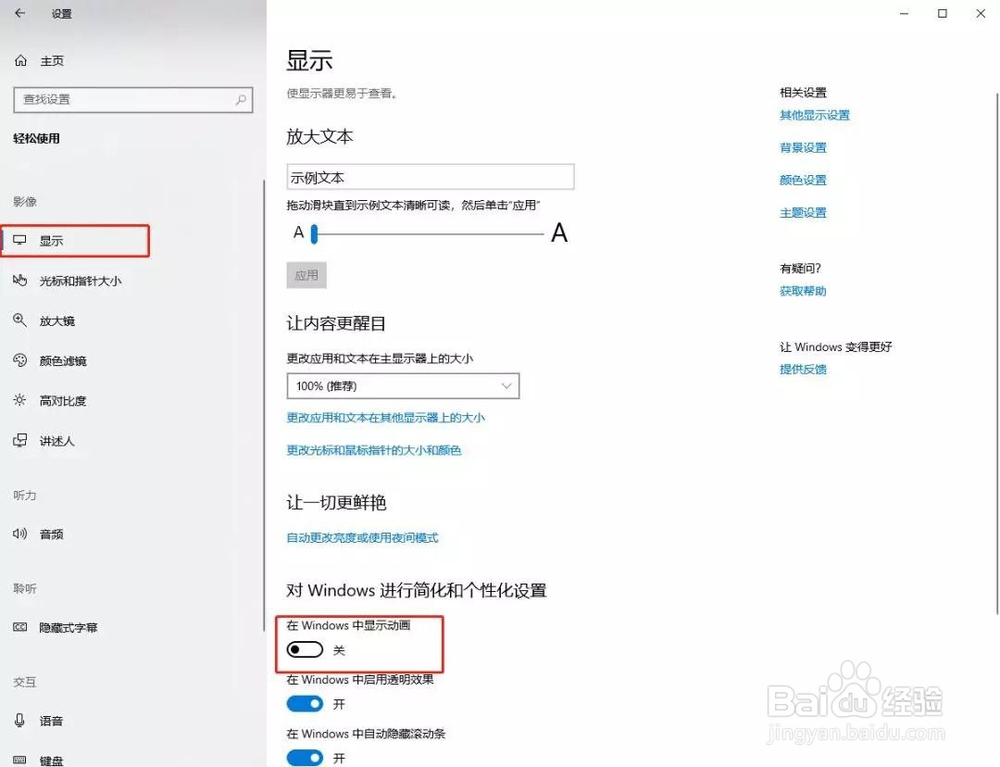
1、关闭系统自动更新程序
打开运行窗口
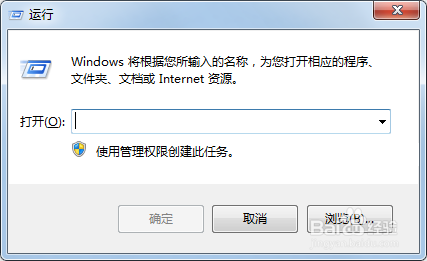
2、输入gpedit.msc
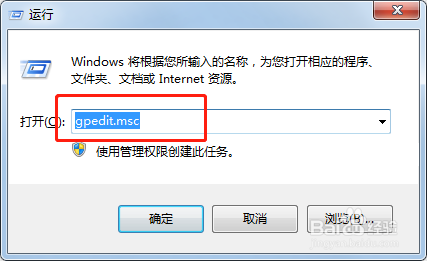
3、打开本地组策略编辑器窗口,依次点开【计算机配置】
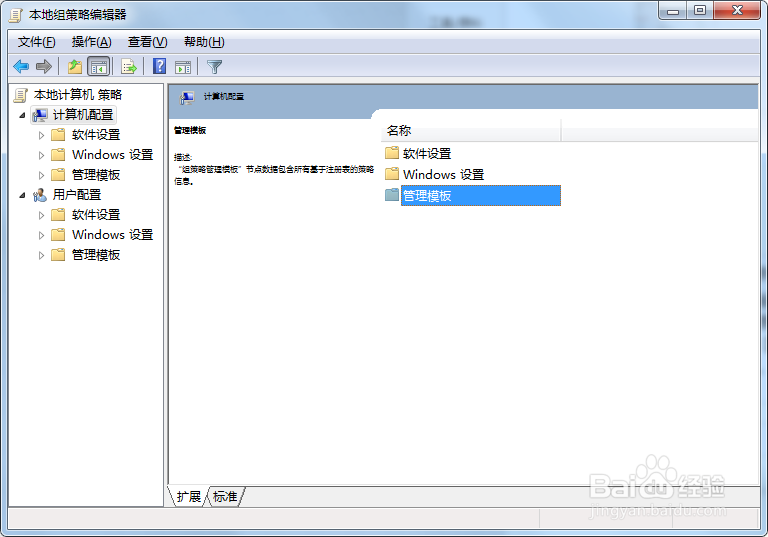
4、点击进入【管理模板】
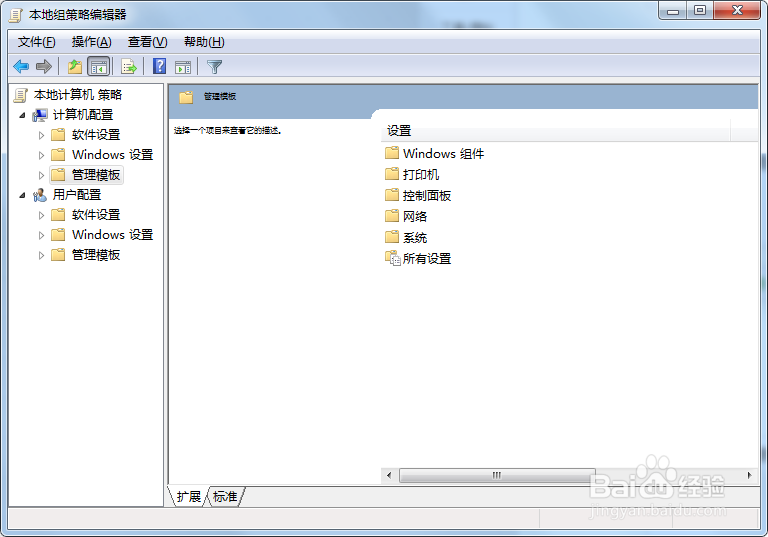
5、在进入【Windows 组件】-【Windows Update】
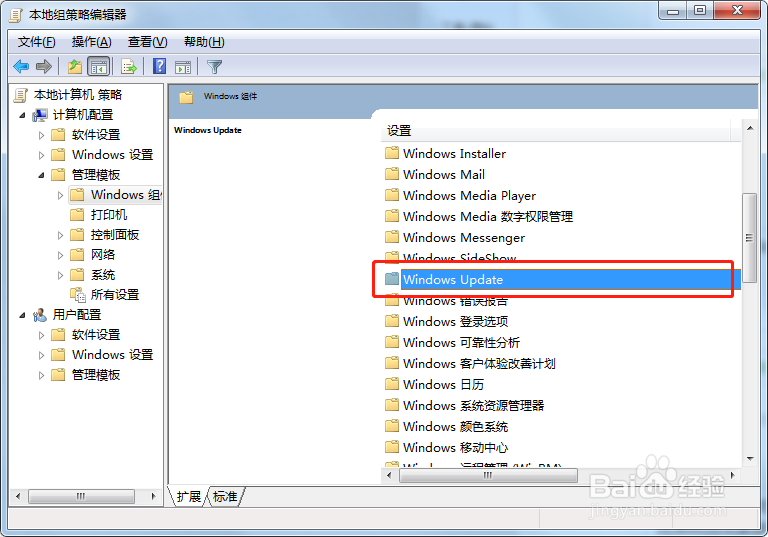
6、在后侧区域找到【配置自动更新】,双击打开,选择【已禁用】,即可完成关闭系统自动更新了。
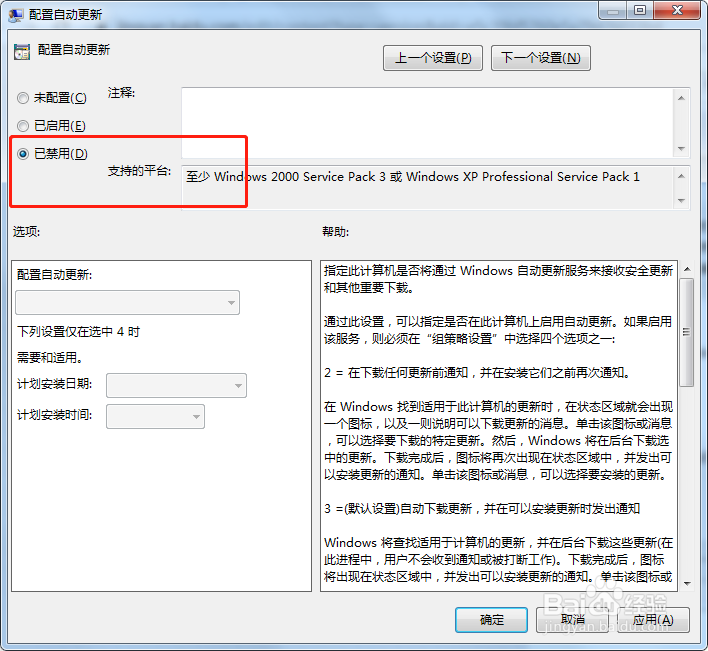
1、在我的电脑或此电脑右键打开【属性】,依次选择【高级系统设置 】- 【高级 】- 【点击性能区域的设置按钮】,将打开性能选项的设置窗口,选择高级选项卡,点击更改按钮,完成设置之后重启电脑让设置的虚拟内存生效。